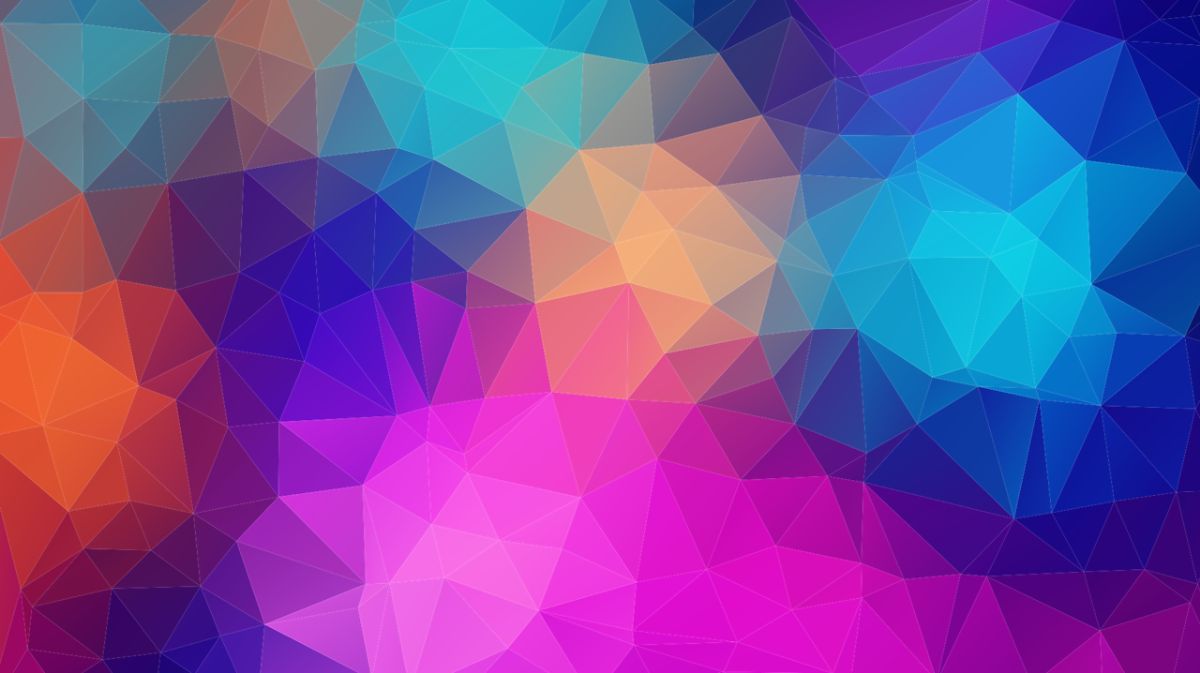
Hình nền màu không phải là thứ đã được phát minh ra bây giờ. Chúng đã có từ rất lâu. Tuy nhiên, chúng đã bị xếp hạng trong một thời gian bởi hình nền, vì hình ảnh, thiết kế, v.v. thịnh hành. chứ không phải sử dụng nền với một màu (hoặc với các sắc thái của màu sắc). Bây giờ chúng đã trở lại thời trang và vì lý do đó, nếu bạn là một nhà thiết kế hoặc bạn chỉ thích sáng tạo, đã đến lúc bạn cần biết nền màu kỹ lưỡng hơn.
Nhưng chúng là gì? Chúng được tạo ra như thế nào? Có những loại nào?
Nền màu là gì

Các Có thể nói, nền màu là cơ sở, được tạo thành từ nhiều màu sắc. Điều này có thể là duy nhất, tức là một màu duy nhất như xanh lá cây, xanh lam, đỏ ... hoặc cũng có thể là các tông màu hoặc thiết kế gradient trong đó các màu sắc khác nhau được trộn và kết hợp tạo ra một thiết kế độc đáo.
Đôi khi những gì được thực hiện là trích xuất màu sắc hoặc sắc thái của màu sắc từ trái cây, từ bầu trời, từ hoa, từ hoàng hôn theo cách mà từ một hình ảnh, một phần của nó được lấy ra để tạo thành nền màu sắc.
Bạn có thể tìm thấy nhiều kiểu trên Internet, nhưng sự thật là bạn cũng có thể tự tạo hiệu ứng nền màu bằng chương trình chỉnh sửa hình ảnh.
Các loại nền màu

Việc lập danh sách các loại nền màu gần như là không thể, đặc biệt là vì có quá nhiều thứ để đặt tên. Thông thường, phân loại được thực hiện đối với màu sắc hoặc thiết kế. Ví dụ, nếu nó dựa trên màu sắc, bạn sẽ có nền bằng các màu ấm, trung tính và lạnh; hoặc màu đặc và phấn màu. Bạn cũng có thể tìm thấy các nền gradient, mờ hoặc mịn.
Và một số rất thời trang ngay bây giờ là nền màu theo phong cách thẩm mỹ.
Hình nền cổ điển, hình nền tương lai ... Trên thực tế có cả một thế giới trong loại hình này, nơi thứ thực sự thịnh hành là màu sắc, không có hình, không có hình ảnh, mà chỉ có các sắc độ màu (một hoặc nhiều).
Cách tạo nền đầy màu sắc

Nếu bạn thích độc đáo và sáng tạo hơn trong các thiết kế và dự án của mình và muốn tạo nền màu từ đầu, thì chúng tôi sẽ cho bạn biết các bước bạn nên thực hiện là gì. Đối với điều này, chúng tôi sử dụng Photoshop, vì nó là một trong những chương trình được các chuyên gia và nhà thiết kế sử dụng nhiều nhất. Nhưng về cơ bản trong tất cả các chương trình chỉnh sửa hình ảnh, bạn sẽ có các bước giống nhau (hoặc tương tự) để có được kết quả bạn muốn.
Trong trường hợp này, các bước cần thực hiện là:
- Mở chương trình Photoshop. Bạn cần yêu cầu tôi tạo một tài liệu mới cho bạn. Trong trường hợp này, các phép đo là tùy thuộc vào bạn, nhưng nếu bạn không có bất kỳ điều gì được xác định, tốt nhất nên chọn kích thước 1920 x 1080 pixel. Đặt lớp nền thành màu đen thay vì màu trắng.
- Bây giờ bạn đã có hình ảnh, bạn cần tạo một lớp mới. Để làm điều này, Lớp / Lớp mới. Gọi cái đó là "màu vàng" và với công cụ cọ bắt đầu tô một chút lên nó. Nhưng bạn không cần phải điền tất cả, chỉ cần một phần của layer đó.
- Tạo một lớp mới khác và đặt tên là màu xanh lam. Bạn có biết bạn sẽ làm gì không? Với công cụ Brush và màu xanh lam, hãy sơn một phần khác của lớp, một phần ở đó nó không ẩn màu vàng, hoặc ít nhất là không hoàn toàn.
- Tiếp tục tạo các lớp với nhiều màu sắc khác nhau và sơn cho đến khi thiết kế hoàn thành.
- Sau khi hoàn thành, bạn sẽ phải kết hợp tất cả các lớp. Để thực hiện việc này: Layer / Smart Objects / Convert to Smart Objects.
- Sau đó vào Edit / Transform / Warp. Điều này sẽ cho phép bạn thay đổi thiết kế một chút, có thể kéo dài, thu ngắn hoặc di chuyển theo ý muốn.
- Khi bạn đã hài lòng, hãy chuyển đến Window / Settings / Levels. Tăng độ tương phản bằng cách tăng Đen trắng và kiểm tra tùy chọn mà những gì bạn đã thay đổi cũng áp dụng cho phần còn lại của các lớp.
- Cuối cùng, sao chép lớp và trong chế độ hòa trộn, đặt nó thành Lớp phủ. Để có hiệu ứng tốt hơn, bạn có thể cân nhắc thay đổi lớp nền thành màu xanh đậm. Và sẵn sàng!
Rõ ràng đây chỉ là một cách. Thực ra có nhiều cách để tạo nền màu, và tốt nhất là bạn nên thử. Tuy nhiên, bây giờ chúng ta hãy chuyển sang một gradient.
Gradient màu nền
El Nền màu Gradient là một kỹ thuật khác để tạo nền. Đối với điều này, hai màu thường được sử dụng trong bảng màu (màu chính và màu phụ) và nó được áp dụng, với công cụ gradient, theo hướng mong muốn.
Các bước là:
- Mở tài liệu với các phép đo bạn muốn. Nếu bạn không có sở thích, hãy chọn loại lớn, 1920 x 1080 pixel. Với nền trắng.
- Bây giờ, trong menu công cụ, hãy xác định vị trí nồi sơn. Tuy nhiên, nếu bạn nhấn một chút, bạn sẽ thấy rằng nó cung cấp cho bạn tùy chọn thứ hai, bị suy thoái. Bấm vào đó.
- Tiếp theo, bạn phải vào bảng màu mà bạn đã định cấu hình màu nền trước và màu nền. Thay đổi từng cái thành màu bạn muốn.
- Cuối cùng, bạn chỉ cần nhấp vào một điểm trong tài liệu và di chuyển đến một điểm khác (thường là từ trên xuống dưới, từ dưới lên trên hoặc sang ngang). Một đường sẽ được tạo ra đi từ điểm này đến điểm khác và khi bạn thả nút chuột, bạn sẽ thấy rằng, gradient sẽ tự động được tạo ra.
Tất nhiên, bạn cũng có thể thử nghiệm và đó là, với gradient, bạn sẽ có một menu nhỏ ở phần trên của Photoshop, trong đó bạn có thể chọn các gradient khác nhau cũng như các kiểu gradient, chế độ hòa trộn, độ mờ của nó cũng như những thứ khác. chi tiết có thể thay đổi toàn bộ kết quả.
Nếu tôi chỉ muốn nền một màu thì sao?
Tìm hình nền màu của một màu rất dễ dàng. Nhưng có thể là âm sắc bạn muốn không phải là do đó, để tạo ra nó, không có gì dễ dàng bằng:
- Mở tài liệu trong Photoshop (với các phép đo bạn muốn). Để trống nền.
- Vào phần công cụ và chỉ vào nồi sơn. Ở phía trước, chọn màu bạn muốn và nhấp chuột vào một điểm của tài liệu trống.
- Nó sẽ tự động chuyển sang màu bạn đã đánh dấu. Vì vậy, bạn sẽ có nền màu mà bạn muốn.
Bây giờ đến lượt bạn, bạn có muốn tạo ra những hình nền có màu sắc đẹp không?